随着电脑的使用率越来越高,我们有时候可能会遇到win7系统修改hosts文件后不能保存的问题,如果我们遇到了win7系统修改hosts文件后不能保存要怎么处理呢?接下来小编就给大家带来win7系统修改hosts文件后不能保存的详细解决方法。
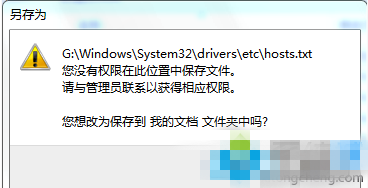
1、打开该文件所在的路径:c:\windows\system32\drivers\etc;
2、右击该文件,选择“属性”选项;
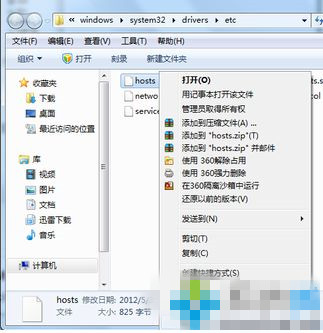
3、在打开的“hosts 属性”窗口中,切换到“安全”选项卡,点击“高级”按钮;
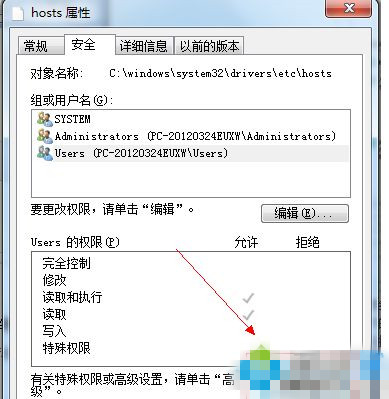
4、在打开的新窗口中,选择“更改权限”按钮;
5、在打开的新窗口中,去除勾选“包括可从该对像的父项继承的权限”,单击添加按钮;
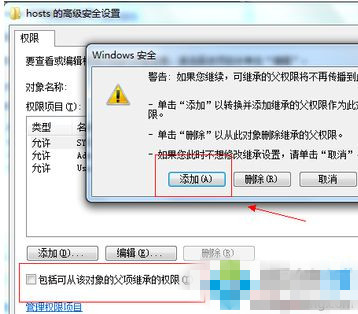
6、回到窗口中单击确定按钮,弹出windows安全窗口,单击“是”按钮;
7、再次单击确定按钮,回到“hosts属性”窗口中,选择当前用户所有的管理员组,按编辑按钮;
8、在弹出的窗口中,勾选当前用户所在的管理组、给予完全控制的权限即可。
以上就是关于win7系统修改hosts文件后不能保存的解决方法,有碰到这样问题的用户不妨可以按照上面的方法步骤来进行解决哦。
如果你有任何疑问可以点击网站顶部的意见反馈,小编将第一时间进行回复。
uc电脑园提供的技术方案或与您产品的实际情况有所差异,您需在完整阅读方案并知晓其提示风险的情况下谨慎操作,避免造成任何损失。

浏览次数 176
浏览次数 443
未知的网友